Cómo eliminar la vibración en el teclado de Android
La vibración es un fenómeno a veces desagradable que aparece de vez en cuando cada vez que tocas la pantalla. La vibración suele venir incluida en la configuración de fábrica. A algunas personas les resulta molesto, mientras que otras se lo toman con calma.
El contenido del artículo.
Instrucciones: cómo eliminar la vibración en el teclado de Android
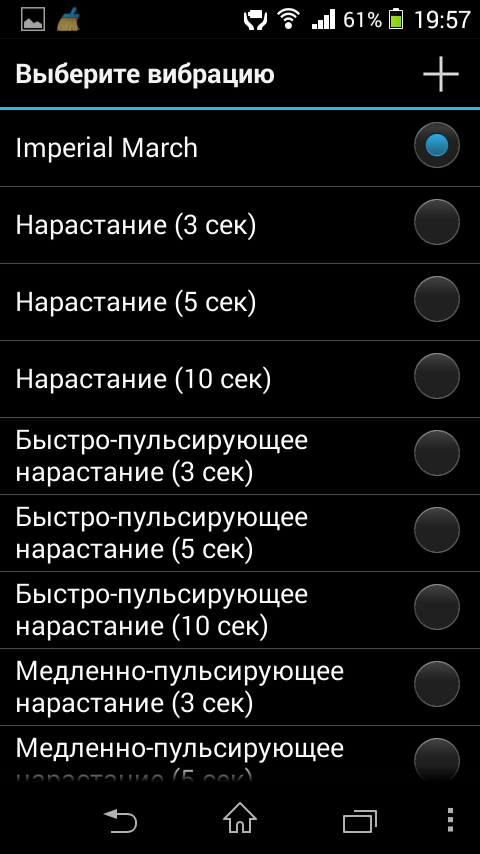 Este problema tiene solución, al menos en dispositivos que ejecutan el sistema operativo Android de Google. Se puede resolver de forma tradicional: configurando algunos parámetros o presionando combinaciones de botones.
Este problema tiene solución, al menos en dispositivos que ejecutan el sistema operativo Android de Google. Se puede resolver de forma tradicional: configurando algunos parámetros o presionando combinaciones de botones.
Los usuarios experimentados señalan que el procedimiento dura unos minutos para quienes no saben manejar la plataforma Android y diez segundos para quienes tienen suficiente experiencia trabajando con teléfonos inteligentes y tabletas.
Entonces, el algoritmo que se debe realizar para eliminar la vibración. Instrucciones paso a paso, cuya implementación definitivamente conducirá al resultado deseado.
Desactivar la vibración de los botones táctiles en Android
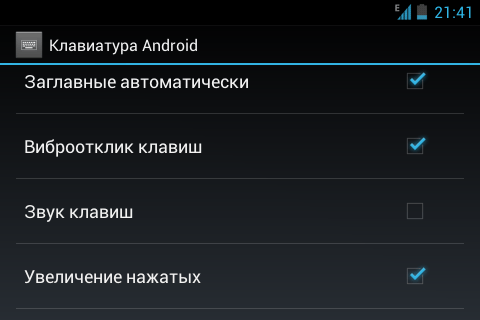
- El primer paso que debe dar es abrir la página de configuración. Casi todos los teléfonos inteligentes y tabletas con Android tienen la misma funcionalidad. Hay un botón separado, llamado "Configuración". El diseño puede variar dependiendo de las versiones del sistema operativo y de las características introducidas por el fabricante.
- Segundo paso: ir al apartado de la página de configuración, que en algunas opciones se llama “Idioma de entrada”, en otras algo diferente. Independientemente del nombre, es esta sección la que contiene todas las opciones que pueden estar relacionadas con la regulación de la escritura en un teclado en particular, virtual o real. Entonces, en la página de configuración del sistema operativo Android siempre hay un elemento llamado "Teclado virtual" o similar.
- Bajo este título hay una lista de teclados, en realidad virtuales, no físicos, aquellos que vemos en pantalla y no tenemos por separado en nuestras manos. La mayoría de las veces se trata de un "teclado de Google", pero también podría ser Samsung, Nomi, Xiaomi o algo similar. Allí también puede encontrar el elemento "Entrada de voz de Google" y "Administrar teclados".
- La subsección de configuración se convertirá en el punto que se debe visitar de acuerdo con los requisitos del algoritmo. De hecho, en estas configuraciones puedes desactivar la vibración. En la página hay un elemento llamado "Vibración al presionar teclas". Debes mover la palanca, poniendo la función en posición inactiva.
- Hay que tener en cuenta que en un teléfono o tablet concreto la función puede tener un nombre diferente. Pero puedes entender que esto es así ya sea por el contexto o verificando qué sucede si lo apagas.
- En la misma sección puedes cambiar la configuración de sonido y otros parámetros.
- Por desgracia, eso no es todo. Además de los botones táctiles del teclado, también hay botones de sistema. Estamos hablando, por supuesto, de los botones “Inicio”, “Atrás” y otros similares. Y sus configuraciones están en otra sección, por lo que no deberías buscar allí. Y no hay nada complicado en estas configuraciones, solo necesita conocerlas y tratar de recordar cómo abordarlas.
- Entonces, eliminamos la vibración en los botones del sistema relacionados con el sistema operativo Android.
- Aquí también debe abrir la página de configuración, buscar la sección "Sonido" y luego la subsección "Otros sonidos". En realidad, aquí es donde se encuentra la configuración deseada. Se llama "respuesta de vibración" o algo similar. Y puede estar encendido o apagado.
- Aquí terminan todas las acciones, la vibración se apaga en todos los frentes y ya no resulta molesta. Pero si decides restablecer la configuración a la configuración de fábrica, tendrás que apagar la vibración nuevamente. Esta vez realmente tomó unas pocas decenas de segundos.
Pero estos no son todos los tipos de vibraciones. También se escucha un timbre en el teléfono cuando hay una llamada entrante. Esta es una función que casi todo el mundo conoce. Y también se puede desactivar fácilmente en los ajustes, pero en otros apartados.
Entonces, otro algoritmo.
- Debes ir a la configuración, buscar el elemento "Sistema".
- Debería haber un elemento "Perfiles de sonido".
- Uno de los cuatro elementos está etiquetado como "Vibración".
- Se debe eliminar la casilla de verificación al lado y el problema se puede considerar completamente resuelto.
Después de tales acciones, la vibración se apaga siempre que sea posible.
¿Por qué no puedo eliminar la vibración?
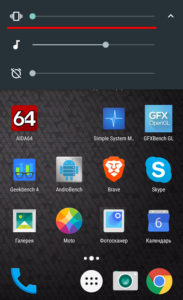
Si después de las manipulaciones persisten vibraciones, puede deberse a dos motivos.
- La vibración proviene de alguna aplicación.
- El sistema de configuración no funciona y no responde a las acciones del usuario o no responde completamente.
- Cuando se utiliza la vibración en cualquier aplicación propietaria o del sistema, tendrás que buscar en la configuración del programa hasta que tengas suerte.
Cómo resolver un problema
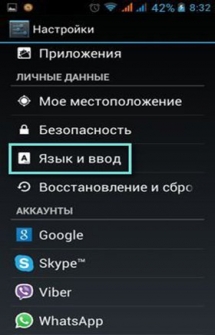
Para solucionar problemas graves con el sistema operativo Android se utiliza el flasheo. De hecho, será una solución a los problemas de vibración, entre otras cosas.Si la plataforma ha perdido el control, conviene actualizarla o reemplazarla, es decir, actualizarla.
Si la actualización se realiza de forma estándar, el flasheo, como tarea más importante, debe confiarse a especialistas que se pueden encontrar en los centros de servicio correspondientes. De lo contrario, existe un riesgo importante de demoler el sistema y seguir buscando profesionales competentes.





